Apple지도를 사용하여 공항을 가상으로 탐색하는 방법 (09.15.25)
모든 여행자는 새로운 공항을 탐색하는 데 수반되는 번거 로움과 스트레스를 알고 이해합니다. 특히 공항에 가본 적이없는 경우 특히 그렇습니다. 바쁜 지상 요원과 여기 저기 진행중인 작업으로 인해 방향을 묻는 것이 매우 어려울 수 있습니다. 정시에 게이트를 찾고 비행기에 탑승하려면 지정된 제한 시간 내에 미로를 탐색해야하는 것 같습니다. 다행히도 Apple은 당신을위한 솔루션을 가지고 있습니다. Apple Maps 앱을 사용하면 가상으로 공항을 탐색하고 지정된 게이트에 정시에 도착할 수 있습니다. 이렇게하면 스트레스없이 여행 할 수 있습니다!
Apple Maps 앱을 사용하고 공항 탐색 모드를 활성화하면 모든 공항을 탐색하여 터미널, 수하물 찾는 곳, 보안 검색 대, 욕실, 식당, 탑승 게이트, 기념품 가게 등. 좋은 소식은이 작업을 수행하려면 Apple 장치 만 있으면된다는 것입니다. 나머지는 파이처럼 쉽습니다!
Apple Maps 사용 방법공항에서 Apple지도를 탐색하는 방법을 알아 보려면 아래 단계를 따르세요.
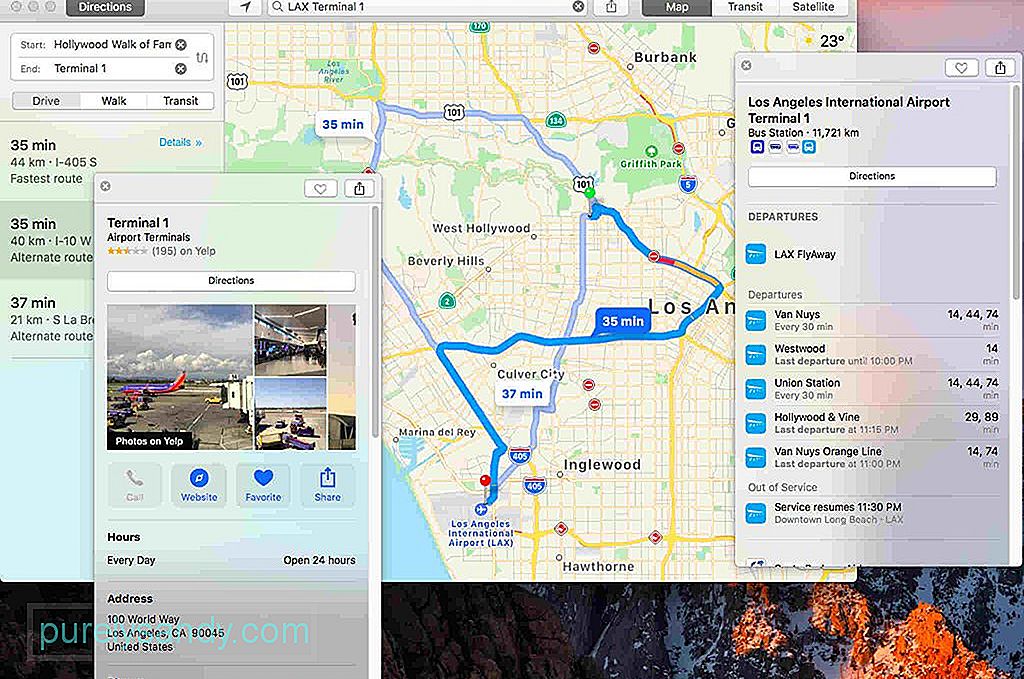
- 컴퓨터에서 Apple지도 앱을 엽니 다. Apple 기기.
- 지도 설정을 확인하세요. 위성보기 인 경우 지도 모드 로 전환합니다.
- 검색 상자에 이름을 입력합니다. 확인하고 탐색하려는 공항. 공항 이름을 잘 모르는 경우 공항 코드 (예 : LAX, NY 또는 TX)를 사용할 수 있습니다.
- 확대하여 확인하려는 터미널을 찾으세요.
- 터미널 이름 아래의 Look Inside 텍스트를 탭합니다.
- 상점, 화장실, 게이트, 수표를 포함하여 터미널에 대한 자세한 정보를 보려면 좀 더 확대합니다. -카운터, 보안 등에서.
- 그게 다야! 가상으로 공항을 성공적으로 탐색했습니다.
많은 사람들이 앱을 좋아하는 이유 중 하나는 인터넷에 연결되어있는 한 모든 Apple 기기에서 언제든지 액세스하고 사용할 수 있다는 사실입니다. 하지만 공항으로가는 도중에이 앱을 사용하는 것이 더 실용적입니다. 공항으로가는 도중이나 착륙하기 전에 비행기 또는 주변 지역의 기내 Wi-Fi 서비스를 사용하여 목적지 공항에 익숙해 질 수 있습니다. 이것은 당신의 경험을 좀 더 편안하고 편리하게 만들어 줄 것입니다.
이제 낯선 공항에서 누군가를 만나게된다면 Apple지도는 탁월한 기능을 제공합니다. Mark & amp; 지도에서 위치 공유 및 메시지에서 현재 위치 공유 . 두 기능을 모두 사용하면 만날 사람과 현재 위치를 공유 할 수 있습니다. 유일한 차이점은 Mark & amp; 지도에서 위치 공유 는지도 앱을 통해 여행 파트너와 현재 위치를 공유합니다. 메시지에서 현재 위치 공유 는 현재 위치가 포함 된 여행 친구에게 메시지를 보냅니다. 같은 목적지로 다른 사람과 함께 비행하지만 다른 항공편을 이용하는 경우 유용 할 수 있습니다.
중요 알림대부분의 주요 국제 공항은 Apple Maps 기능으로 지원되지만 다른 공항은 아직 해결 중입니다. 걱정하지 마세요. Apple 팀은 모든 바쁜 공항 허브를지도에 포함하기 위해 최선을 다하고 있습니다. 따라서이 시점에서 가상으로 시골 공항을 탐색 할 수 있다고 기대하지 마십시오. 먼 곳으로 향하는 경우 미리 스스로 파악하는 것이 가장 좋으며 Mac을 사용하여 Apple Map을 탐색하려는 경우 먼저 Outbyte MacRepair를 다운로드하여 설치하는 것이 좋습니다. 컴퓨터에 설치하면 최적의 성능을 보장합니다.
YouTube 비디오: Apple지도를 사용하여 공항을 가상으로 탐색하는 방법
09, 2025

